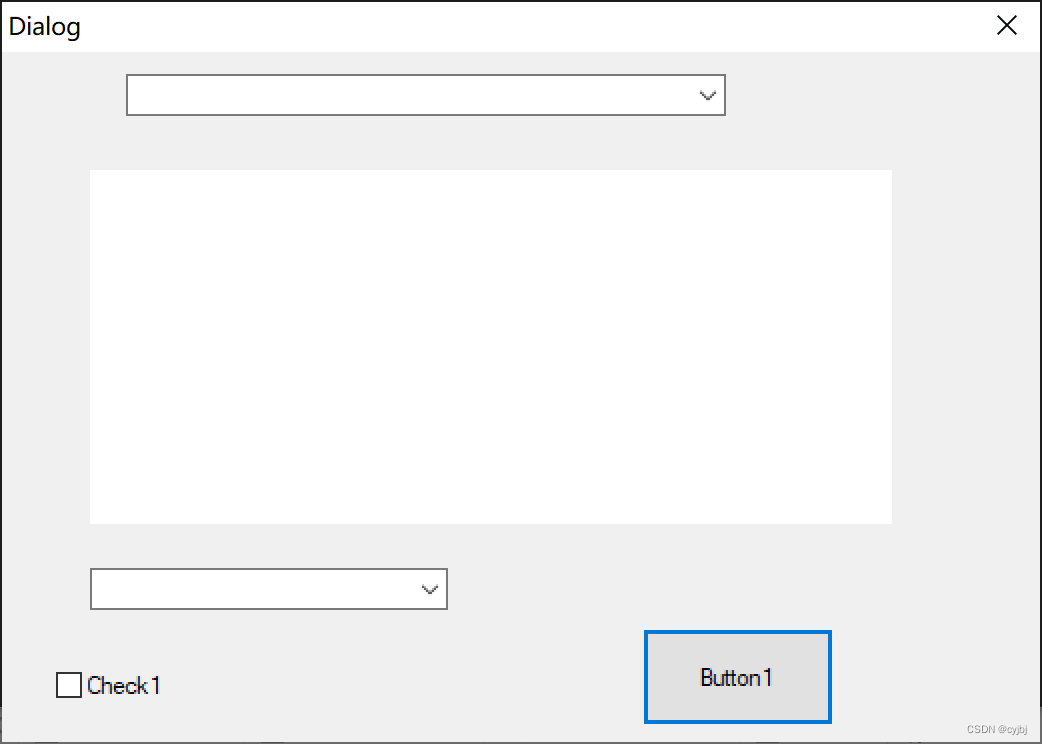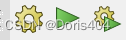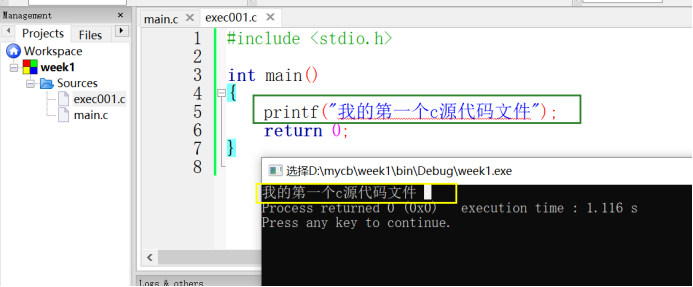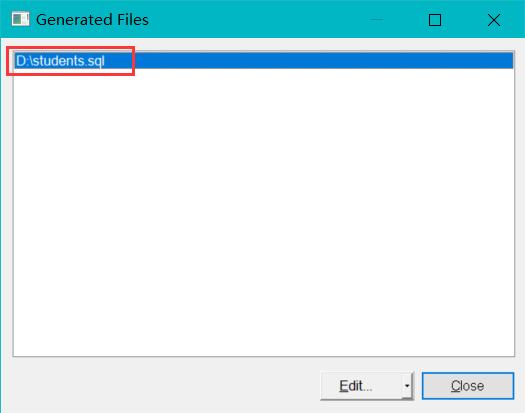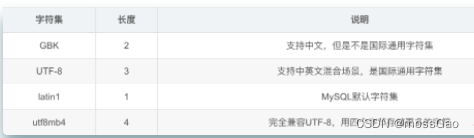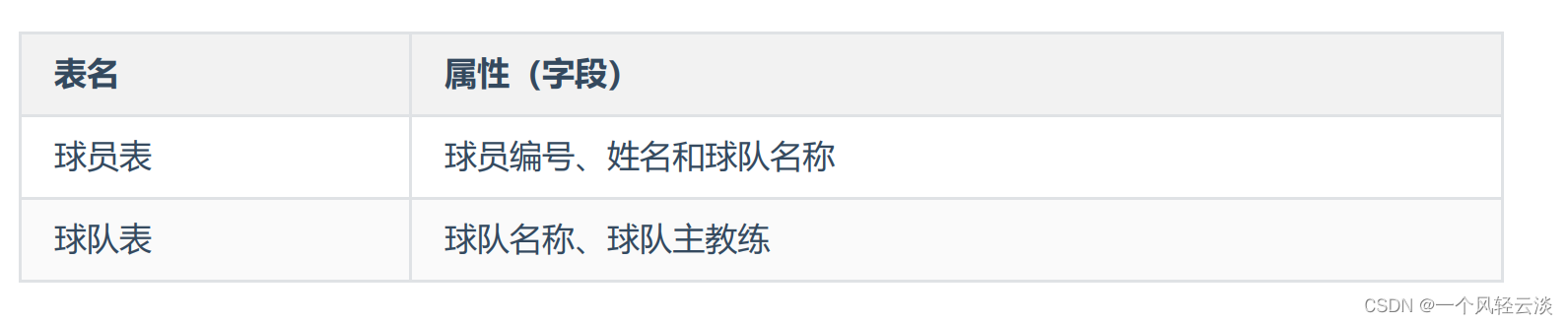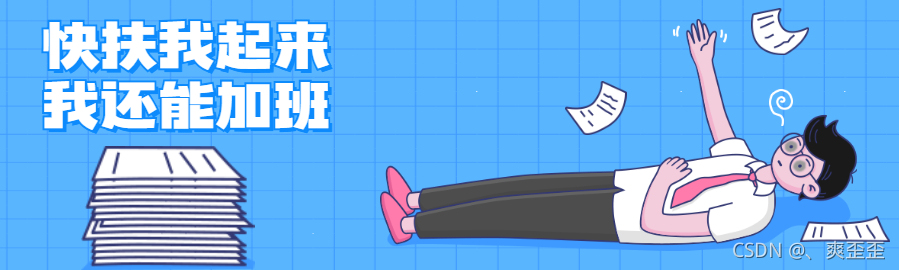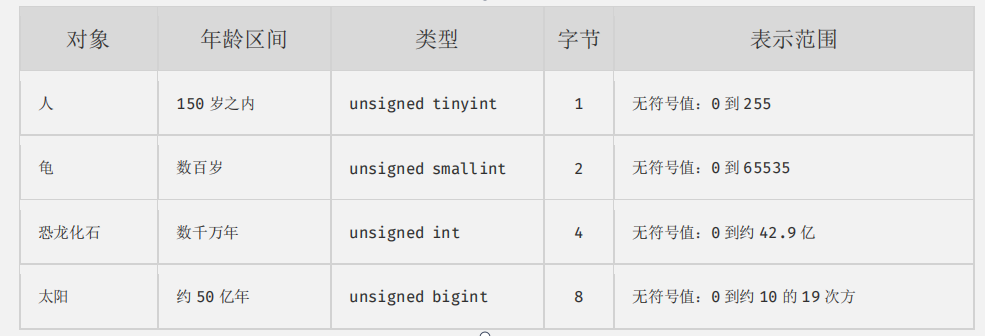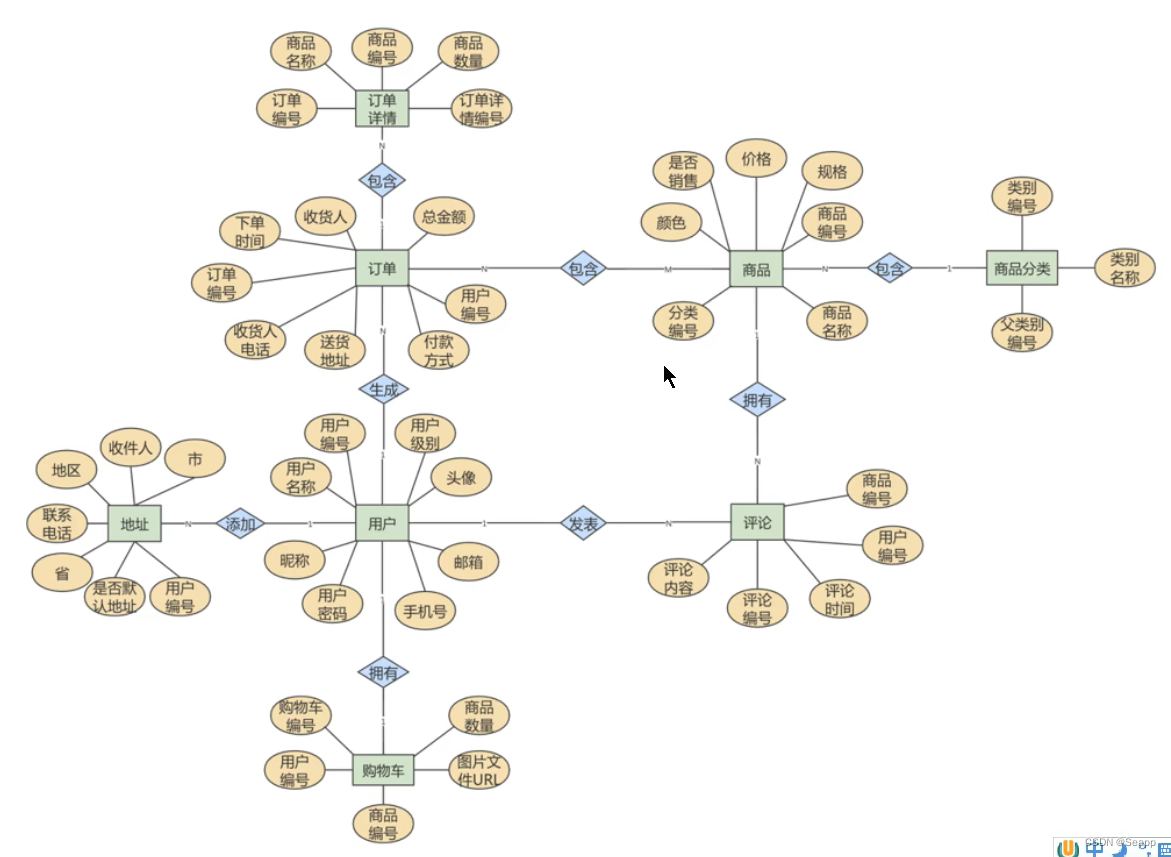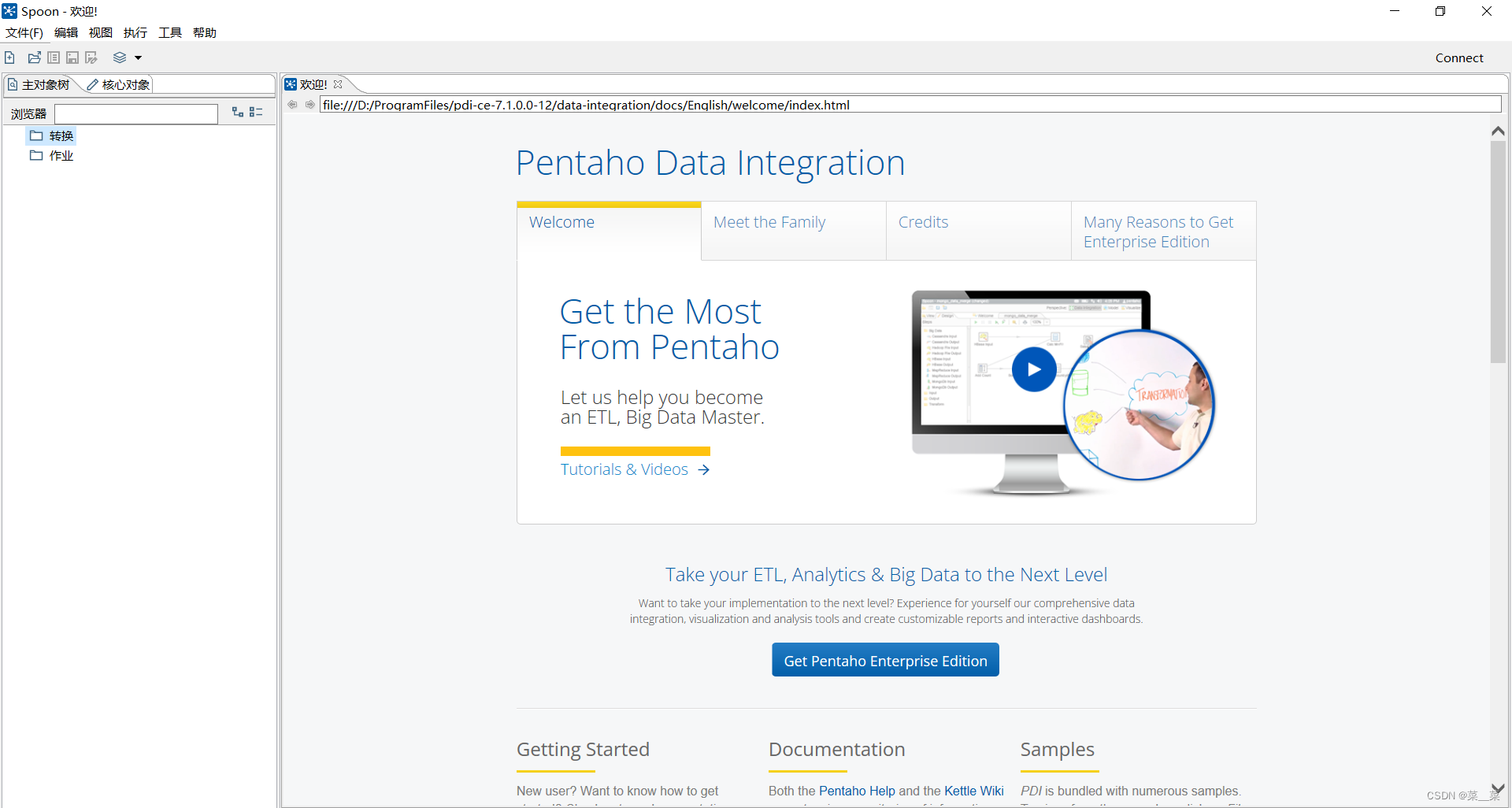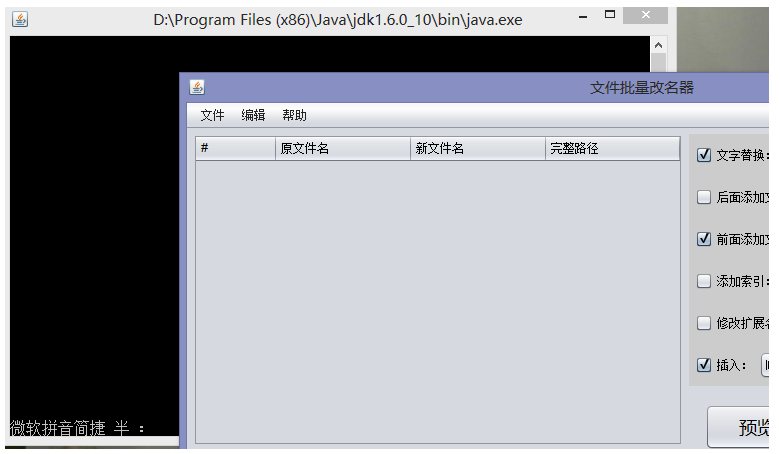CodeBlocks系列(1)
- IDE
- 为什么选择CodeBlocks
- 安装CodeBlocks(win10)
- 创建一个工程
本博客是自己在学习摸索中的记录,如果有帮助,点个免费的赞
IDE
对于学习一门编程语言,一个优秀的对胃口的集成开发集成开发环境(IDE)是最基本的保证,每个人的习惯以及其他的原因,对于现有的的IDE,喜好不同,例如有:VSCode,VS,Eclipse,这些是一些综合的IDE,支持开发的语言种类较多,还有一些IDE是针对极个别的语言,例如:C/C++ Clion,Python PyCharm,Java IDEA(有些IDE装插件可以扩展语言类型),还有其他IDE不列举了,本博客介绍一个针对C/C++的IDE,CodeBlocks。
为什么选择CodeBlocks
CodeBlocks是一个开源免费轻量,启动快,工程配置简单,界面友好,编译速度快(即使是中型项目),编译参数可视化配置,代码补全,智能提示,代码模板,函数注释文本高亮等(个人使用时的感受),针对初学者这些已经够用了,综合类的IDE占用磁盘空间大,启动较慢,文件管理复杂,功能繁多,对于初学者有些是冗余的,但对于大型合作项目是最好的选择。再次说明个人认为CodeBlocks针对初学者是一个好选择
安装CodeBlocks(win10)
进入官网下载地址(是一个国外的网站可能无法加加载使用科学工具可以进入或使用我提供的网盘),能看到以下几种版本,选择第四个下载的FossHUB(带有交叉编译工具链,小白推荐,也可以使用已经下载好的其他交叉工具链),点击浏览器自动下载
(链接: https://pan.baidu.com/s/1PSBR8PTzLN3OFogeRWhj_w 提取码: mbei )
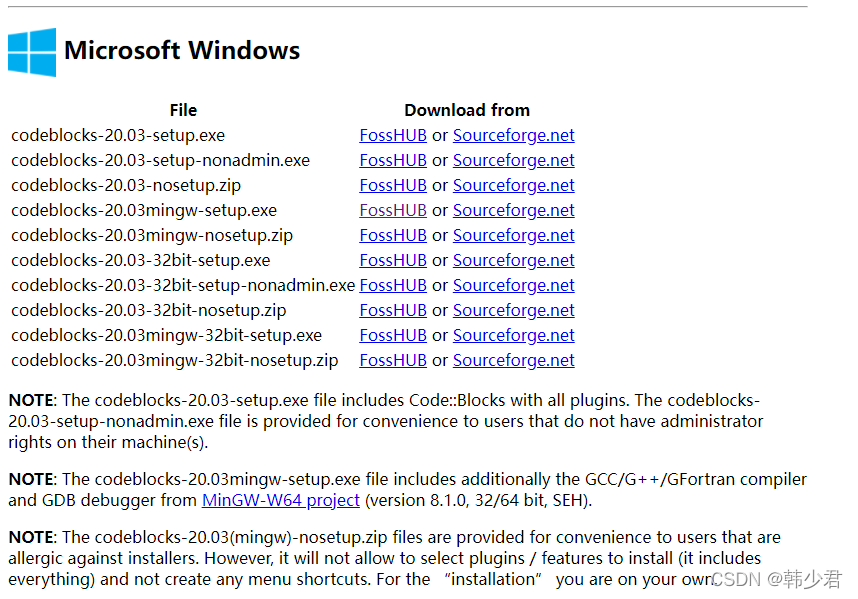
下载完成可以看到安装包的大小只有145MB
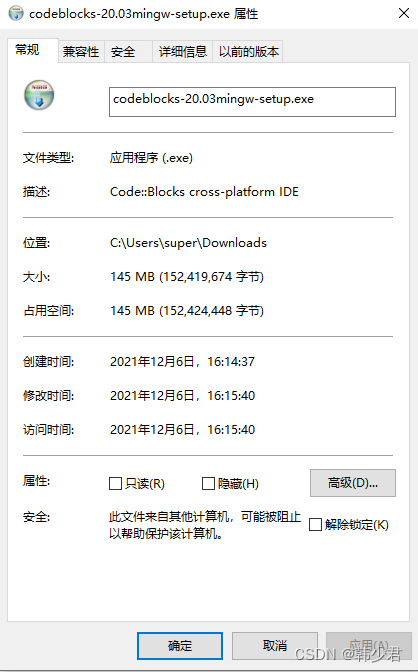
双击安装包点击next
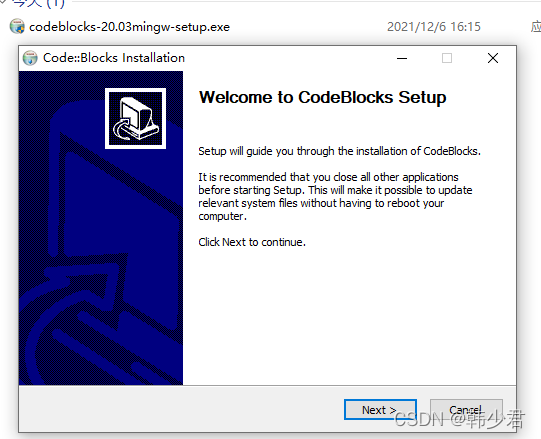
点击 I Agree
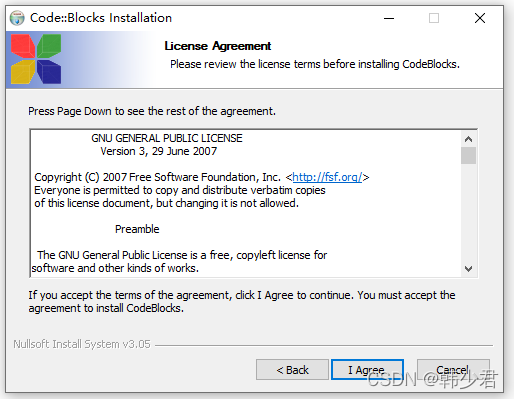
点j击 next
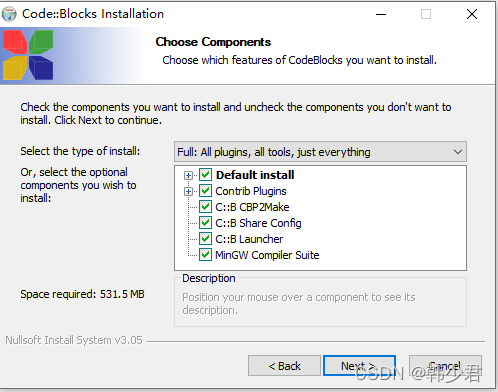
点击 Browse 选择安装目录(自己确定目录),博客中没有修改安装目录,使用默认安装目录
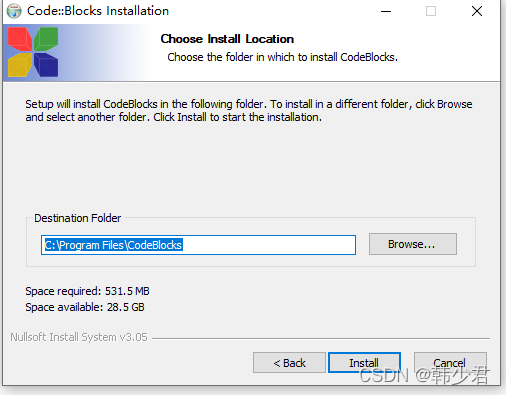
坐等安装(最多3分钟),安装完成点击 是运行CodeBlocks
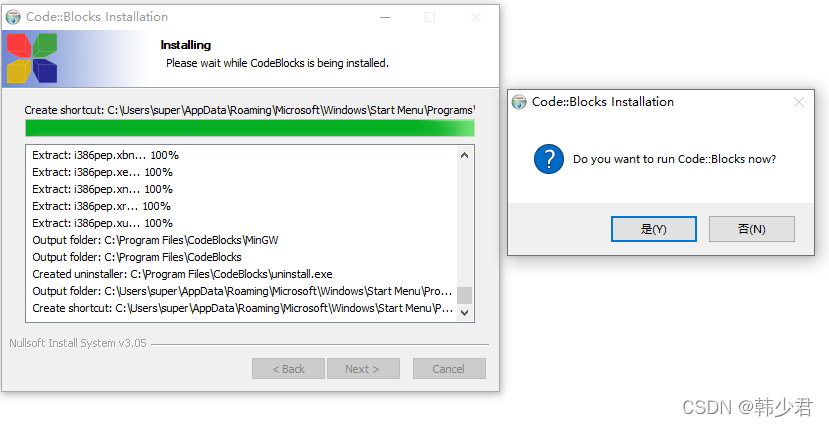
初次运行选择交叉工具链,由于是安装的是自带交叉工具链的版本,会自动检测到交叉工具链,直接点击 OK
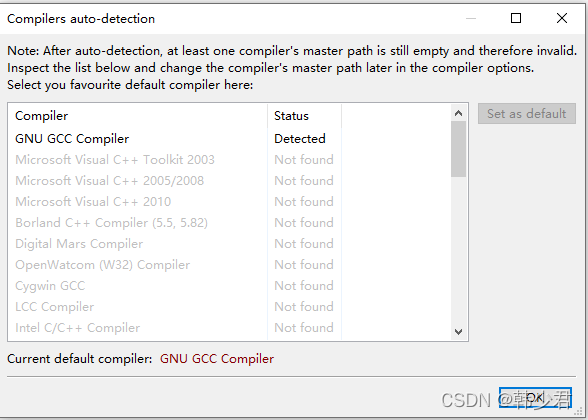
弹出提示说CodeBlocks不是默认的C/C++的编辑器,问是否要设置成默认的
- 不设置,并退出对话框
- 不设置,下启动是继续提示我
- 设置,CodeBlocks作为默认的C/C++的编辑器
- 设置,CodeBlocks作为默认的C/C++的编辑器,并支持打开其他IDE项目文件
根据自己的情况选择,本博客选择第三项,在点击 OK
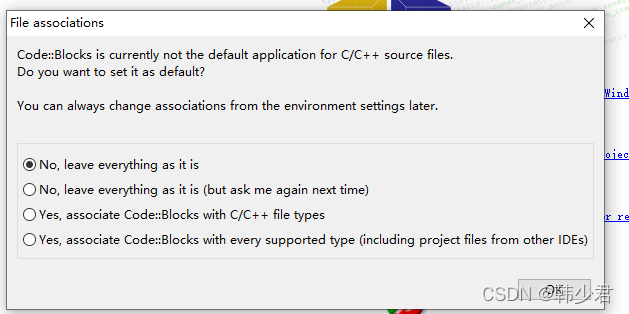
先关掉CodeBlocks,配置交叉编译工具链变量避免后续创建工程后无法构建程序
- 进入CodeBlocks安装目录
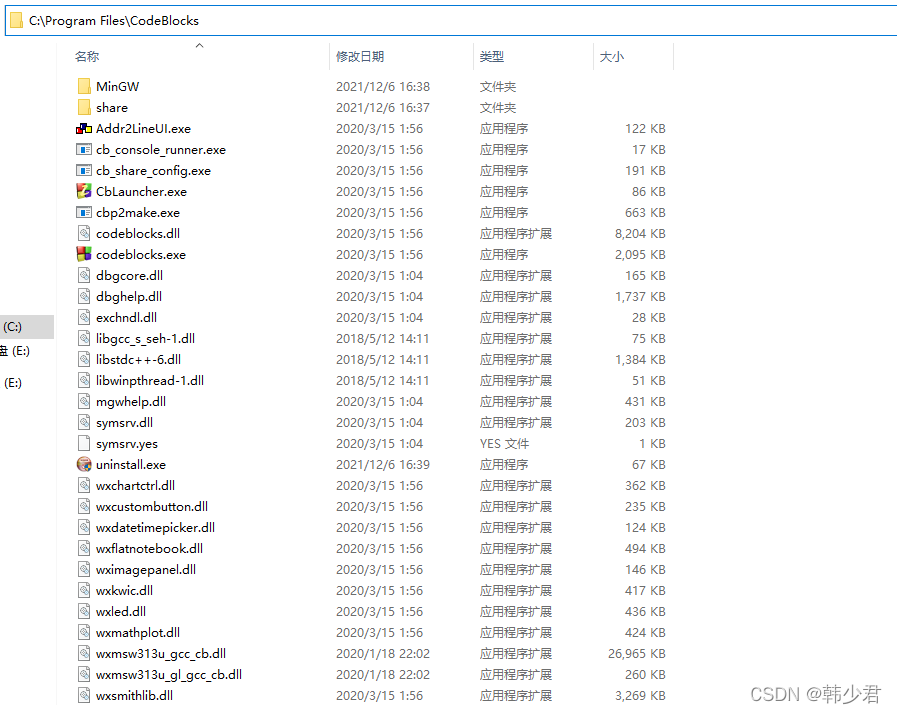
- 再进入以下目录,会有gcc.exe和g++.exe,复制这个路径
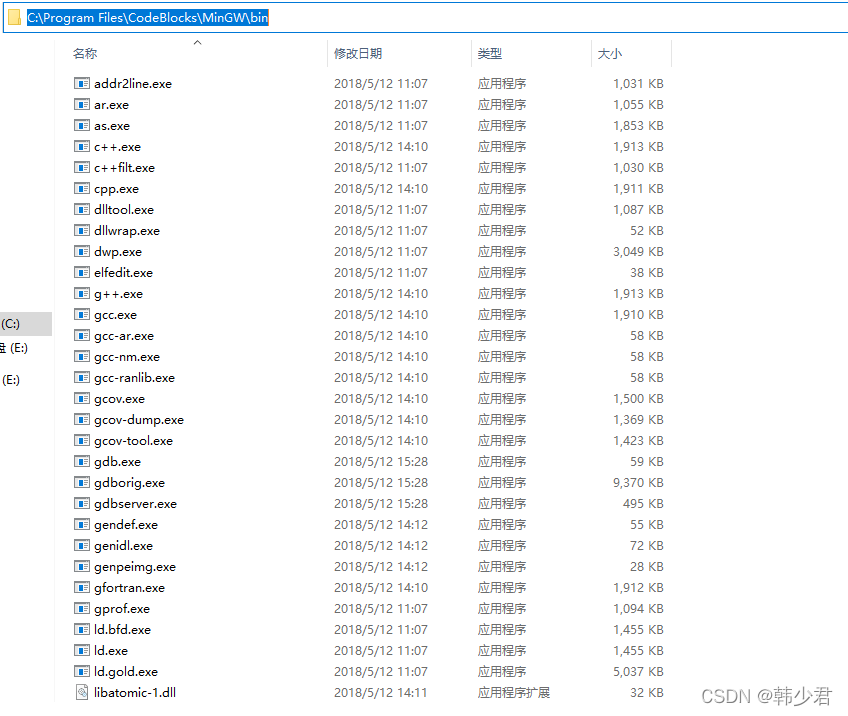
- 将路径添加到环境变量中
进入 Windows设置 - -> 系统 - - >关于,点击 高级系统设置
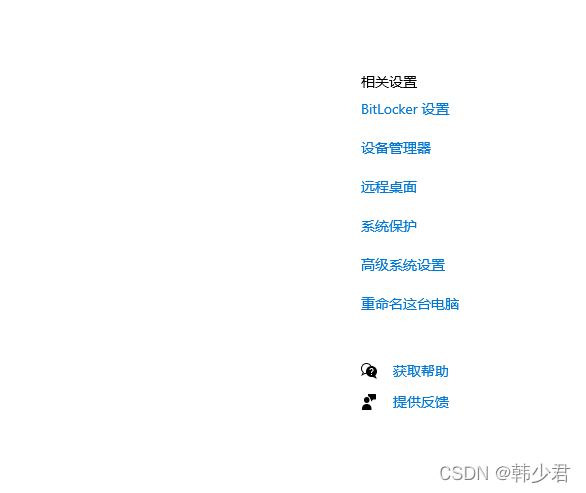
点击 环境变量
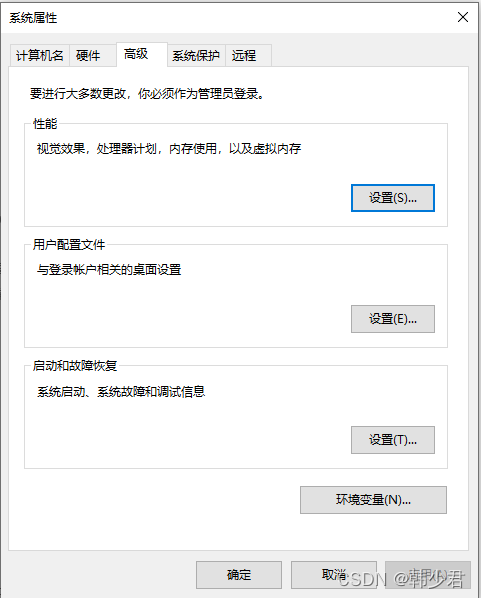
点击 Path ,再点击 编辑
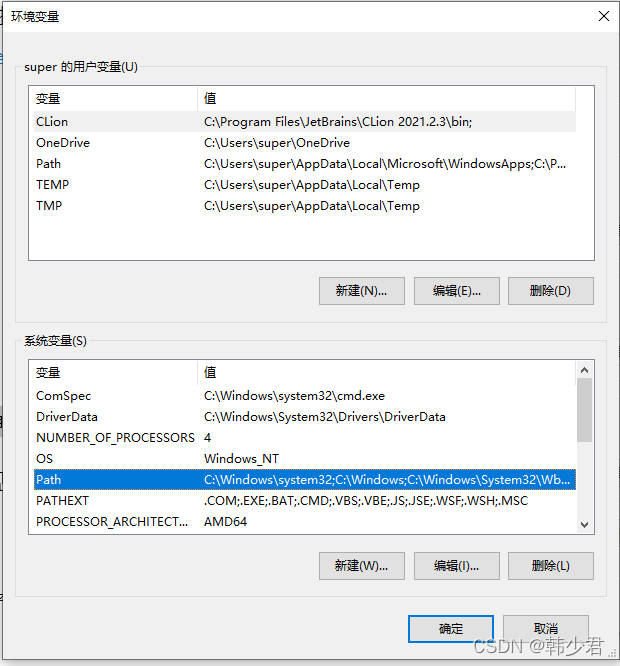
新建一个并粘贴复制的路径,退出时一定要一路点击确定才能成功创建一个环境变量
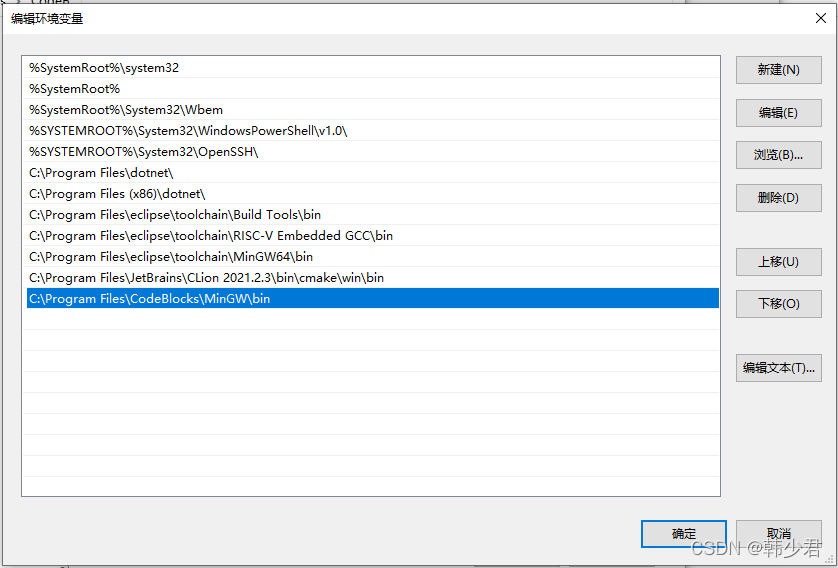
- 验证环境变量添加成功与否,键盘win+R输入 cmd 调用命令行,再输入 gcc -v(全英文)
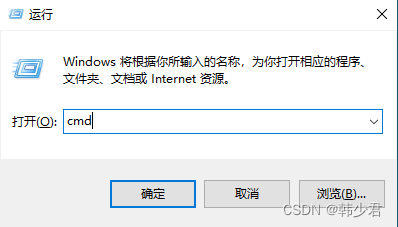
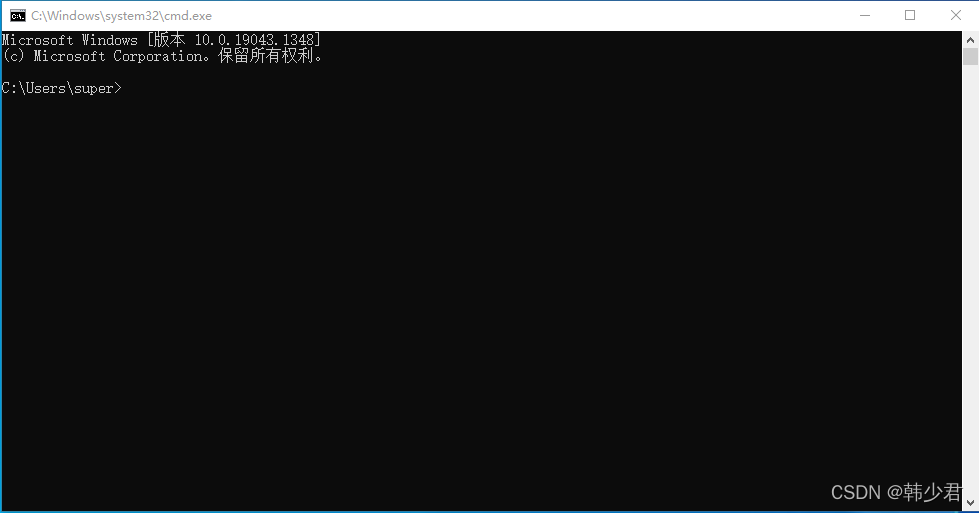
在最后一行出现了版本号说明环境变量创建成功,如果没有出现,重启让系统加载环境变量再试试
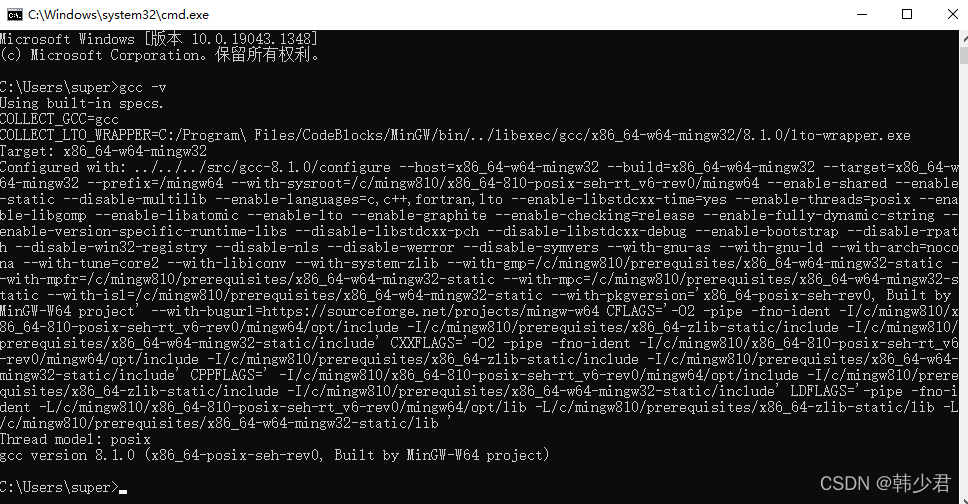
至此环境代建完成,可以创建一个工程敲代码了
创建一个工程
启动CodeBlocks(图标可能会闪属于正常现象), 直接 File - -> NeW - -> Project,创建一个新工程
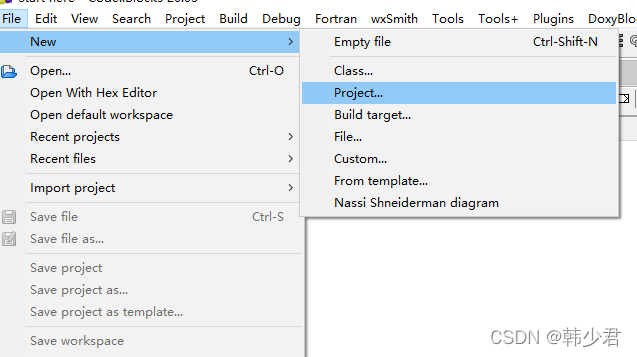
弹出选择工程类型对话框, Console application (控制台应用),再点击右侧的Go
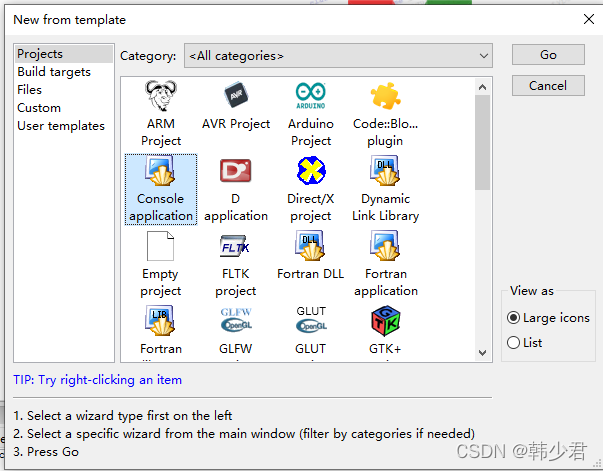
弹出欢迎使用创建新工程的向导的对话框,点击Next
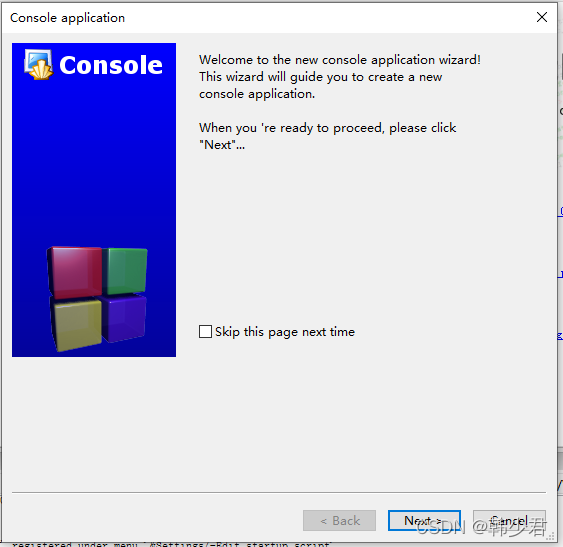
弹出选择语言类型对话框,选择C或者C++(根据自己学的语言为准)本博客选择 C++,再点击 Next
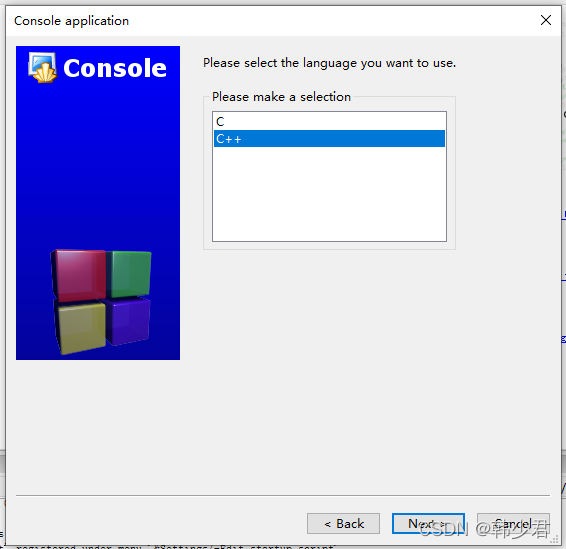
弹出工程配置对话框
- 工程标题(在CodeBlocks中工程显示栏中的名字,在文件资源管理器中无法看见)
- 工程保存路径(在磁盘中保存的路径)
- 工程文件名字(与工程标题不同,是在文件资源管理器中看见的工程文件名字)
- 工程在文件系统中实际的名字(带有路径)
输入工程标题 ------> 点击选择工程保存路径的三个小点,会弹出选择路径对话框,选择保存路径(直接选择所用工程保存的顶级目录,不同工程CodeBlocks会根据工程标题自动新建一个文件夹保存)---------->这时会看见 第三项和第四项自动生成------->直接点击 Next

弹出选择构建目标的类型以及选择交叉工具链对话框,配置完成点击 finish

点击右侧 Sources 旁边的加号出现main.cpp,双击main.cpp打开文件,可以看到里边的代码
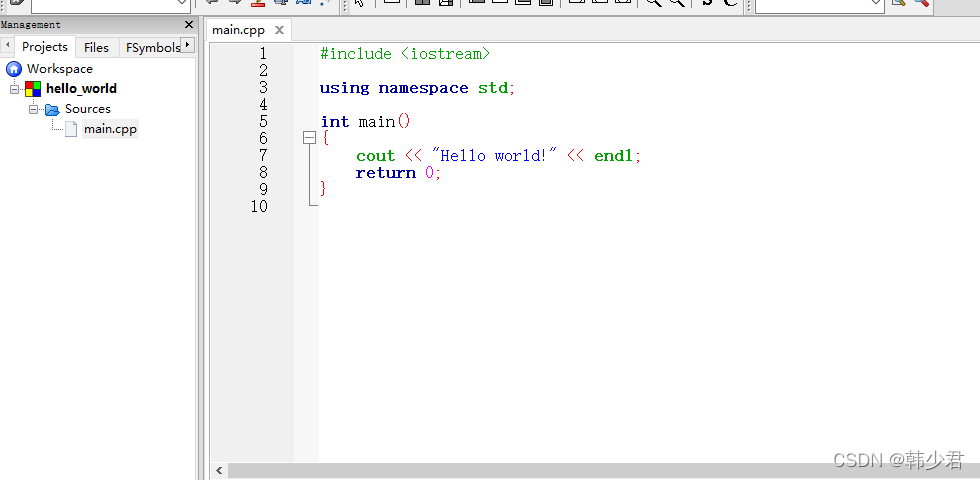
Debug 旁边的按钮功能依次是,构建(黄色齿轮),运行(绿色三角),构建并运行(齿轮与三角的叠加),重新构建(循环箭头),CodeBlocks构建系统是增量式构建,第一次构建完成,没有文件修改再次点击构建不会再次构建,而重新构建会删除以前的构建生成的文件(会弹窗提示)

出现以下窗口按下任意键可以退出,说明环境搭建成功,并能构建运行代码了
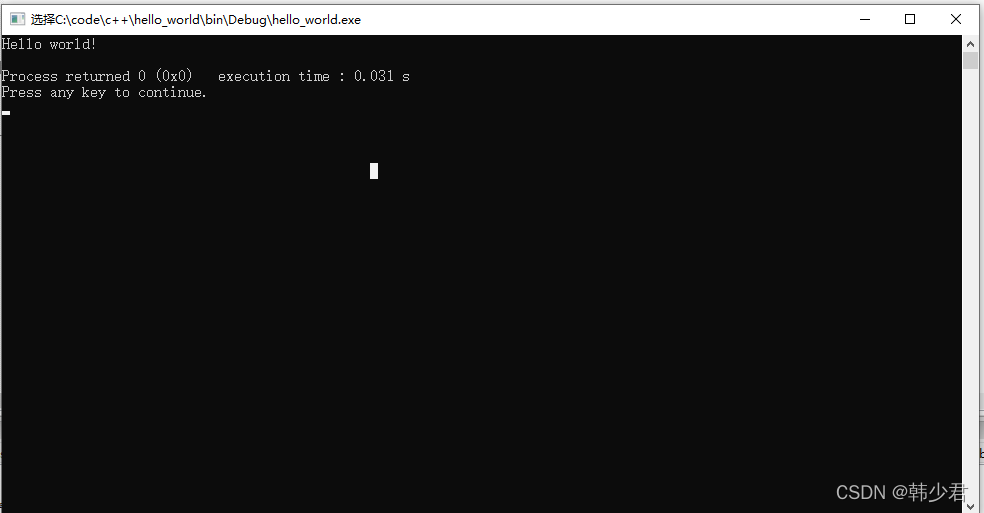
构建并运行后产生的文件夹

向工程添加源文件和头文件
- 添加源文件
点击 files 切换到文件视图,能看见文件管理器中的文件,点击 +展开目录进入上图的路径

点击 heiilo_world (即工程顶级目录)右击点击New file…,创建一个文件

弹出文件命名对话框,输入名字,注意输入后缀(c语言后缀为 .c c++后缀为 .cpp ),点击OK
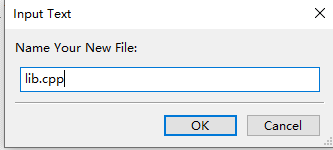
多出一个文件,就是刚才创建的文件

在再点击Projectss回到工程结构视图,点击hello_world(工程标题)再右击,点击Add files…将刚才创建的文件添加进来

点击刚才创建的文件,再点击打开

添加为两个版本的源文件,点击OK

工程结构中出现了添加的文件,双击它可以打开编辑,旁边的 叉号 是关闭文件

- 添加头文件
添加头文件的方法和添加源文件的方法只有一个步骤不同,就是命名文件时后缀为 .hpp(C++才有)或者 .h
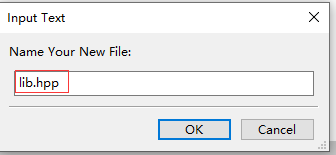
添加代码出现提示说明头文件添加成功

以上就是CodeBlocks(1)系列了,后续接着出续篇CodeBlocks(2)关于如何调CodeBlocks界面(包括汉化),搭建过程中有任何问题,可以在下方留言
tip:如果有一些英文单词不认识可以查词典解决